小説書き・ライターにおすすめなアウトライン・エディタの紹介
●0 三行まとめ&目次
・小説書いたりアイディアまとめるならアウトラインエディタが便利
・書く環境によっておすすめはちょっと違います
・軽くて同期出来て機種を選ばない Atom editor がおすすめ。
1:アウトラインエディタ紹介:olivine editor
2:小説執筆に特化した scrivener のメリットデメリット
3:Atom editor を物書きに使うおすすめな理由
4:その他:別ソフト 同期とクラウド管理
●1:アウトラインエディタ初級編
「まだ Word で消耗してるの?」(煽)
デスクトップがwordファイルだらけになって、ファイル探すのに苦労してませんか。あとwordって開くのも動作も重いし。レイアウトも崩れるし、機種によっては見づらいし。wordに限らずほかoffice系ソフトってそういう問題ありますよね。
特に小説を書いたり、レビューとか記事を書くときって、いろんな記事を参照しながら書きたいってことありませんか。そんなときに便利なのがアウトラインエディタ、というわけです。それってどういうもの? というわけでまずスタンダードな Olivine editor を例に紹介していきます。まず画面をどうぞ。

まあ、簡単に言えば「ツリー型に管理できるメモ帳」だと思いねぇ。左側の段階的になってる「マニュアルについて」とか「アプリケーション」とか並んでいるところが、それぞれ一つのファイルになってて、クリックするとその中のテキストファイルが出てくる。
●いいところはここ
・メモ書きが溜まってる →カテゴリごとに分けて整理できるよ
・テキストファイルだから軽い。でかいファイルもサクサク
・左側のファイル名をクリックで内容が見られてアクセス楽ちん
・文章ファイルを一つのフォルダまとめておくと、参照しやすい
まとまった文章を書くことの多い人は、一度騙されたと思って、しばらくアウトラインエディタを使ってみて下さい。便利さが分かってくるのは少し経ってからなので、少なくとも2週間くらい。これまで書いたワードファイルをコピペして入れてみるのでもよい。僕はアウトラインエディタに出会って、冗談抜きで人生が変わりました。大学のレポートも、卒論も、これと一緒に歩みました。考えたり書いたりのスピードが格段に上がり、今では手放せないツールです。
●2 Scrivener
olivineには欠点というか、もの足りない点が沢山あります。というか、テキストファイルの編集以外のことがほとんどできない。レイアウトも変更しづらいし、太字もルビも色も使えないのはつらいですね。

と、そこでSF作家の藤井大洋先生も愛用しているScrivenerの登場。左側のツリーの部分はolivineと見え方も操作性もさほど変わらないんだけど、ライターのために作られただけあって、かゆいところに手の届く仕様になっている。特にこの右側のコルクボードの便利さは異常。細かいメモをまとめるときとか、KJ法っぽくやるときに便利。(その辺はworkflowyでもいいかも)
また、画面を見ての通り、分割して2つのファイルを一緒に見ることが出来る。片側にプロットや参考文献やメモを出して、右側で本文を書く、なんてことも出来る。気になったら上の藤井先生の文章を読むべし。
scrivenerの最大の障壁が、有料ソフトということ。MacとWindowsは40$で購入もクレカ等必要でちょっと面倒。Mac Book Airとデスクトップはwindowsの僕は両方必要だったので2倍(年に1−2回セールで半額くらいになる。僕はそこで買いました。あと、iOSがついに本日(2016/7/20)リリースされました。約20ドル。
ただし、30日の体験版は無料なので、それで試してみるのはいいかもしれません。アウトラインエディタ自体の導入のお試しとしても良いかもです。
お金があるのなら正直このソフトはかなり優れてると思います。ただし、僕はいくつかの点からこれを使ってません。最大のポイントは、ファイル形式が.rtf=リッチテキスト形式だということです。rtfは、文字の色や太字などが使えて見やすくできる反面、ファイル容量がちょっと重くなって、大量の長いファイルを扱うようになるとscrivenerの起動や動作がちょっともたついたり、ほかの機器(iPadや携帯)から編集がしづらくなる、という問題があります。
●3 Atom Editor
そこで、僕が使ってるのがこいつ。Atom Editorです。まずは画面をどうぞ。

自分で使っててなんですが、簡単におすすめできないポイントがあります。まずこのソフト、そもそもプログラムなんかを書くために開発されたものです。無料で、windowsとmac両方に対応しているのは良いのだけど、最初インストールした時点ではとても文章を書こうとは思えない。そこで様々な設定が必要になるわけです。コンピューターに詳しくないとこの時点でつまづくかもしれません。
ただ、だからこそ様々なプラグイン(追加機能)をいろんな人が開発しています。そのおかげで、Atom Editorの中でPDFが見れたり、表を参照出来たり、上の画像を見てもらうとわかるのだけど、文章の右側に全体を眺められるマップを出したりすることが出来ます。自分の使用方法に合わせてかなり自由にカスタムできるということですね。
Atomで扱うのはテキストファイル。Scrivenerと違ってとても軽く、しかも選択ごとに読み込むので、どれだけ大量・大容量のファイルを扱ってもサクサク軽快に動きます。僕はこのテキストをちょっとだけ変えて .md (マークダウン)という形式で使ってるのですが、これは別のatom導入についての記事で紹介しましょう。いいところは、テキストを扱っているようで、最低限の文字への色付けが出来るところです。上の画像に文字が青くなってるのが見えますね。
設定を済ませてしまえば、操作性は極めてシンプルです。最初のolivineとそんなに変わらないかもしれません。色々高機能ではありますが、結局は「ツリー型にメモ書きをまとめておける」ソフトです。
●
僕としては Atomがおすすめですが、もし初めてで「ちょっとアウトラインエディタを試してみようかな」という方は、Scrivenerの体験版から使ってみるのが良いかもしれません。構造というか、使い方のベースのところはAtomともそこまで変わらないので、それで「いいな!」と思ったらAtomに乗り換えるのでも、Scrivenerの製品版を購入するのも良いと思います。
僕お勧めのAtomを使ってみたい、という方は以下の導入ガイドをごらんください。(執筆途中)
●4 その他:別ソフト 同期とクラウド管理
上に紹介したほかに、UlyssesというソフトもAtomと同じく.mdが使える軽快なソフトです。ただし、apple社、つまりMac OS XとiOS版しかありません。androidのスマホ・タブレットとwindowsを使う僕の選択肢からは外れてしまいました。appleで完結している人は試してみてもいいかも。有料です。

※画像はググって出てきた拾いもの。
また、ウェブサービスとして、アウトラインエディタとはちょっと違う workflowy というエディタがあります。これは無料というか、ウェブ上で編集を行うので、実際に試してみるのがいいかも。

※画像はググって(略
シンプルかつ、ウェブサービスなのでどんな機器からも利用できる利点があります。最近千葉雅也さんが愛用している様子。
ところでevernoteを愛用してる方もいるとは思いますが、ツリー管理が出来ないので、大量のファイルを扱うとなるとちょっと不便ですね。最近有料にしないと2つの機器に制限される、というダウングレードもあってちょっと使いづらくなりました。
●
さて、evernoteやほかにもgoogledrive もそうなんですが、ネットのクラウド上のオートセーブしてくれるのはとっても便利ですね。でも、アウトラインエディタでも可能です。というか僕はそれを前提に使っています。やり方は簡単。dropboxにアカウントを作り、フォルダを置いて同期するだけ。OlivineでもScrivenerでもAtomでも、ただdropboxフォルダの中にファイルを集中させる、それだけでOKです。もしデスクトップで開いてるファイルを、スマホでも開いて保存してしまったら……「競合」ってファイルが出来るのでまとめればOK。
これによって、スマホから、タブレットから、ノートPCから、デスクトップPCから、同じファイルを編集したり、別々のメモを簡単にまとめたり出来ます。電車に乗ってるときにはスマホやタブレットでメモを取り、外ではマックブックで作業、家に戻ったら広いデスクトップ画面でそれをまとめたり参照しながら執筆。というのがとっても簡単。同期するのも、テキストファイル(rtfもデータ自体は軽いです)なので一瞬です。文章のファイルが一つの場所にまとまっていること、これは想像以上に便利で、ファイルを探す時間の節約にもなります。
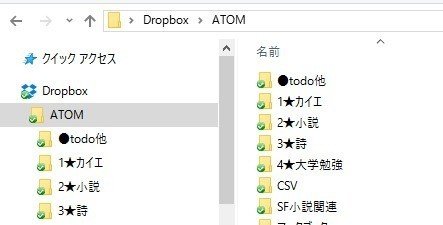
ATOMやscrivenerだと、pdf、画像(atomでは表も)も参照できるので、僕は気になったウェブの記事をキャプチャ画像やPDFにしてここに放り込んだりもしています。表がつかえるのも地味に便利です。
僕がアウトラインエディタ、わけてもAtomを重宝してるもう一つの理由が、この「執筆に必要な情報の多くが一か所に管理されてて、しかもすぐ参照できる」というポイントです。これなら、大抵のことはウェブブラウザとAtomだけで完結させることが出来ます。ちょっと大きく出ると、それは時間の節約、そして思考の節約にもなります。「あのファイル、どこにあったかな?」と探したり、開いたり、そうした作業に時間を取られているうちに、今書いているものへの集中が切れてしまう、そうしたことがよくあるなら、やはりアウトラインエディタの導入をおすすめします。
